Little Kids Add-on für Kodi: Installieren von Little Kids und Anzeigen von Cartoons
In dem heutigen Artikel wird ein Add-On für Kodi vorgestelltDas ist großartig für alle mit Kindern. Wenn Sie die Kodi Media Center-Software bereits verwenden, wissen Sie, dass dies eine leistungsstarke Methode zum Organisieren und Anzeigen Ihrer Mediendateien ist und dass Sie deren Funktionalität durch die Installation von Add-Ons erweitern können. Die meisten Add-Ons sind für Erwachsene konzipiert und erfordern ein gewisses Maß an technischem Wissen. Wir werden Ihnen jedoch ein Add-On vorstellen, das eine Fülle von Inhalten für Kinder enthält und so einfach zu bedienen ist, dass auch Kinder sich darin zurechtfinden.
Das Little Kids Add-on ist ein Cartoon-StreamingAdd-On mit einer Auswahl von Klassikern wie Tom und Jerry bis hin zu aktuellen Zeichentrickfilmen wie Stephen Universe. Es gibt sogar einige Cartoons, die auch Erwachsene lieben werden, wie Futurama. Dieses Add-On ist kinderleicht zu bedienen, aber etwas umständlich zu installieren, da es eines der weniger bekannten Add-Ons ist und nur in bestimmten Repositories verfügbar ist. Wir zeigen Ihnen, wie Sie das Add-On installieren und dann Schritt für Schritt verwenden, damit Sie und Ihre Kinder in kürzester Zeit gemeinsam Zeichentrickfilme ansehen können.

Lesen Sie weiter, um weitere Anweisungen zu erhalten Wie installiert man das Little Kids Add-On für Kodi?.
Exklusives Angebot: Sparen Sie 49%. Versuchen Sie ExpressVPN ohne Risiko!
Holen Sie sich das VPN mit der höchsten Bewertung
30 Tage Geld-zurück-Garantie
So erhalten Sie ein KOSTENLOSES VPN für 30 Tage
Wenn Sie zum Beispiel für eine kurze Zeit auf Reisen ein VPN benötigen, können Sie unser bestbewertetes VPN kostenlos erhalten. ExpressVPN beinhaltet eine 30-tägige Geld-zurück-Garantie. Sie müssen für das Abonnement bezahlen, das ist eine Tatsache, aber es erlaubt 30 Tage lang uneingeschränkter Zugriff und dann stornieren Sie für eine vollständige Rückerstattung. Die Stornierungsbedingungen, bei denen keine Fragen gestellt werden, werden ihrem Namen gerecht.
Holen Sie sich ein VPN, bevor Sie Add-Ons für Kodi installieren
Obwohl die Kodi-Software selbst Open Source istEinige Add-Ons sind rechtmäßig und werden von Drittentwicklern erstellt. Unter Umständen können Sie urheberrechtlich geschützten Inhalt streamen. Dadurch werden diese Add-Ons in eine rechtliche Grauzone verschoben. Wenn Sie sie über eine ungesicherte Internetverbindung verwenden, können Sie für eine Geldstrafe haftbar gemacht werden. Ein virtuelles privates Netzwerk hilft Ihnen, dieses Risiko zu minimieren.
Ein VPN funktioniert durch die Installation eines kleinen Teils vonSoftware auf Ihrem Computer, die alle Daten verschlüsselt, die über Ihre Internetverbindung gesendet werden. Diese Verschlüsselung bedeutet, dass niemand, nicht einmal Ihr ISP, sehen kann, auf welchen Inhalt Sie zugreifen oder was Sie gestreamt haben. Es gibt viele Dienste zur Auswahl, aber wir haben das Feld auf eine herausragende Option eingegrenzt, die auf den folgenden Kriterien basiert: schnelle Verbindungsgeschwindigkeiten, Unterstützung für mehrere verschiedene Betriebssysteme, viele Server in vielen verschiedenen Ländern und keine Protokollierungsrichtlinie .
Wir empfehlen IPVanish
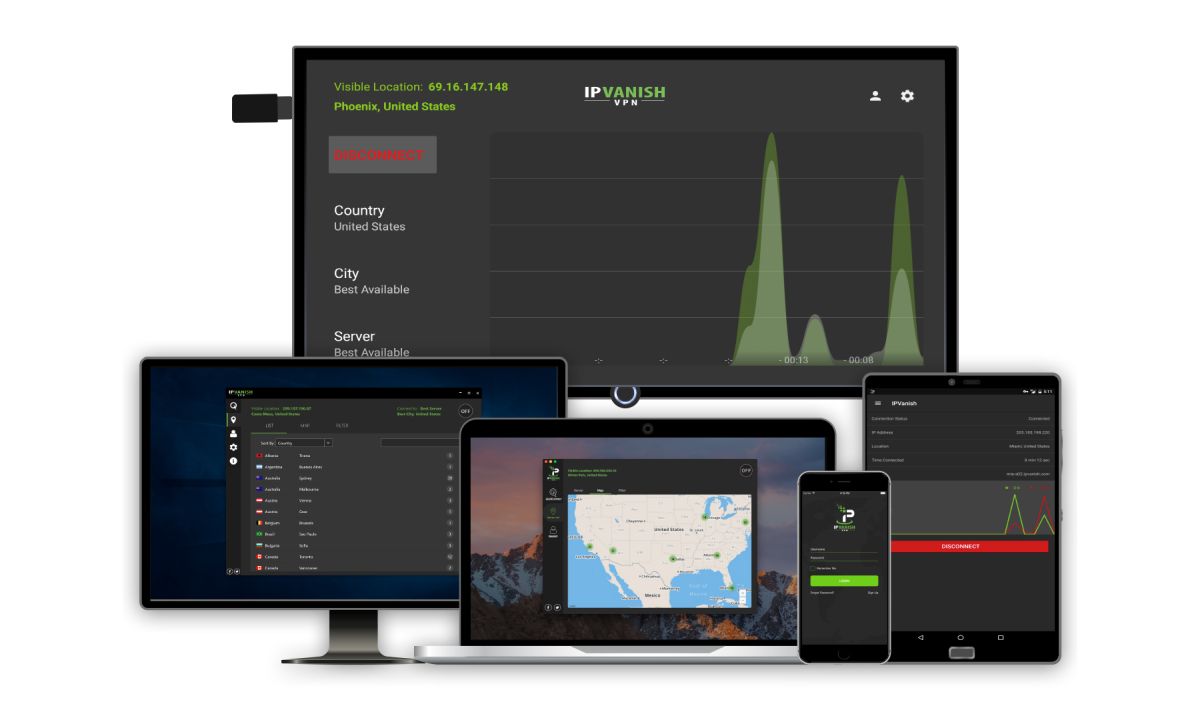
Unter Berücksichtigung dieser Faktoren ist das VPN, das wir für die Verwendung mit Kodi empfehlen, IPVanish. Dieser Anbieter unterhält 850 Server in 60Länder weltweit und bietet blitzschnelle Verbindungen, die sich perfekt für das Streamen von Videos eignen. Die benutzerfreundliche Software unterstützt Windows, Mac, iOS, Android und sogar den Amazon Fire TV-Stick. Schließlich verfügt das Unternehmen über eine Richtlinie ohne Protokollierung und eine undurchdringliche 256-Bit-AES-Verschlüsselung, um Ihre Privatsphäre zu schützen.
Wenn Sie IPVanish ausprobieren möchten, haben wir ein spezielles Angebot, das ausschließlich Lesern von Addictive Tips zur Verfügung steht! Sie können eine bekommen 60% Rabatt auf den Jahresplan, das klappt nur 4,87 $ pro Monat. Es gibt sogar eine 7-tägige Geld-zurück-Garantie, mit der Sie vertrauensvoll einkaufen können.
Nachdem Sie ein VPN eingerichtet haben, können wir mit der Installation des Add-Ons fortfahren.
So installieren Sie das Little Kids Add-On
Um das Little Kids Add-on zu installieren, haben wirZuerst muss ein neues Repository zu unserem Kodi-System hinzugefügt werden. Ein Repository ist ein Verzeichnis, in dem sich die für die Installation des Add-Ons erforderlichen Dateien befinden. Wir werden ein Repository namens Super Repo verwenden. Dieses Repository verfügt über Hunderte verschiedener Add-Ons. Sie können es also auch durchsuchen, um andere Add-Ons zu installieren, während Sie gerade dabei sind. Tatsächlich gibt es eine Reihe anderer Add-Ons zum Streamen von Cartoons und zur Unterhaltung der Kinder. Es lohnt sich also, das gesamte Repository zu durchsuchen und zu prüfen, ob andere Add-Ons auffallen. Im Moment installieren wir nur das Little Kids-Add-On.
Bevor wir Repositorys oder Add-Ons hinzufügen können, müssen wir "unbekannte Quellen" in den Kodi-Einstellungen aktivieren:
- Öffnen Sie Kodi und klicken Sie auf Zahnrad-Symbol um das Systemmenü aufzurufen
- Gehe zu Systemeinstellungen > Add-Ons
- Schieben Sie den Schieberegler nebenUnbekannte Quellen" Möglichkeit
- Akzeptieren Sie die angezeigte Warnmeldung
So installieren Sie das Little Kids-Add-On für Kodi:
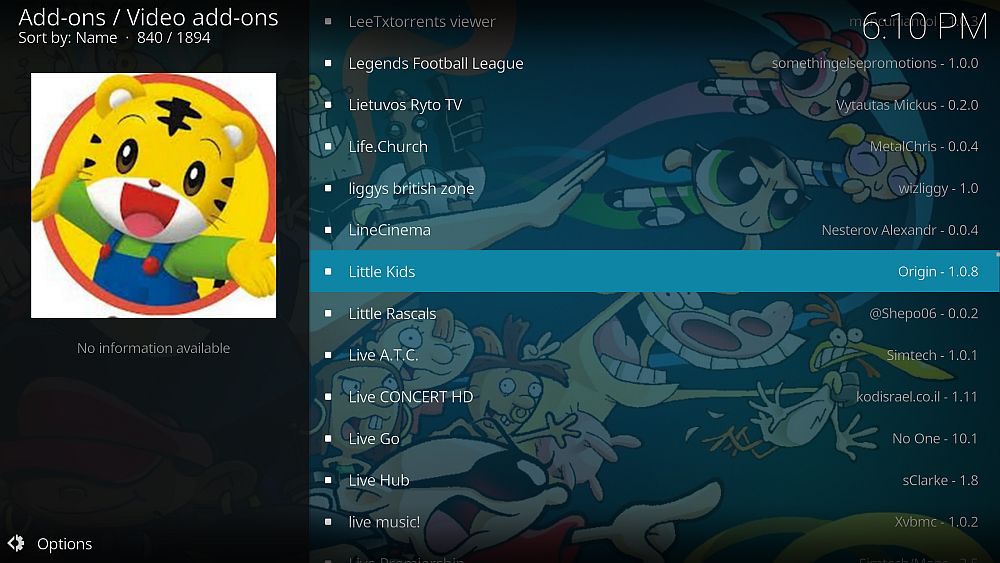
- Beginnen Sie auf Ihrer Kodi-Homepage
- Klicken Sie auf die Einstellungssymbol, dann geh zu Dateimanager
- Klicke auf Quelle hinzufügen
- Klicken Sie auf das Kästchen mit der Aufschrift <Keiner>
- Geben Sie die folgende URL ein: http://srp.nu/ Geben Sie sie genau so ein, wie sie geschrieben wurde, einschließlich http: //. Andernfalls funktioniert sie nicht
- Geben Sie der Quelle einen Namen. Wir werden es nennen Super
- Klicken okay
- Kehren Sie zum Startbildschirm zurück
- Klicke auf Add-Ons
- Klicken Sie auf das Symbol, das aussieht wie ein offene Box
- Klicke auf Installieren Sie von Zip-Datei
- Klicke auf Super, dann weiter Krypton, dann Repositories, dann Superrepo, dann weiter superrepo.kodi.krypton.repositories-0.7.04.zip
- Warten Sie einen Moment und Sie erhalten eine Benachrichtigung, sobald die Quelle installiert wurde
- Klicke auf Installation aus dem Repository
- Klicke auf SuperRepo-Repositorys [Krypton] [v7]
- Klicken Add-On-Repository
- Klicke auf SuperRepo Kategorie Video [Krypton] [v7]
- Ein Bildschirm mit einer Beschreibung des Repos wird geöffnet. Wählen Sie im Menü unten die Option Installieren
- Warten Sie einen Moment und Sie erhalten eine Benachrichtigung, sobald das Add-On installiert wurde
- Jetzt geh zurück zum Installation über das Repository-Menü
- Klicke auf SuperRepo Kategorie Video [Krypton] [v7]
- Klicke auf Video-Add-Ons
- Scrollen Sie nach unten zu Kleine Kinder
- Ein Bildschirm wird geöffnet, der das Add-On beschreibt. Wählen Installieren aus dem Menü unten
- Warten Sie einen Moment und Sie erhalten eine Benachrichtigung, sobald das Add-On installiert wurde
Verwendung des Little Kids Add-On
Jetzt, wo alles installiert ist, können wir anfangenmit dem Little Kids Add-on. Das Schöne an diesem Add-On ist, dass die Benutzeroberfläche so einfach ist, dass Kinder sie selbst verwenden können. Sie können Ihren Kindern beibringen, wie man die Kategorien oder die Suchfunktion verwendet, und sie dann die Cartoons finden und auswählen lassen, die sie ansehen möchten. Alle Cartoons in diesem Add-On sollten für die meisten Kinder geeignet sein, und es gibt sogar einige lustige Cartoons, die auch Erwachsene gerne anschauen.
So verwenden Sie das Little Kids-Add-On:
- Beginnen Sie auf Ihrer Kodi-Homepage
- Gehe zu Add-Ons
- Gehe zu Video-Add-Ons
- Klicke auf Kleine Kinder
- Jetzt sehen Sie Kategorien von Klassiker, Cartoons, und Cartoons suchen
- Die Kategorie Classic hat alte Cartoons wie Tom und Jerry, BettyBoop, Looney Tunes und mehr. Klicken Sie auf den Titel einer Sendung, um eine Liste der Folgen aufzurufen. Die Episoden sind nicht immer benannt oder hilfreich organisiert, daher müssen Sie möglicherweise ein wenig herumklicken, um zu finden, wonach Sie suchen. Klicken Sie auf den Titel einer Episode und der Stream beginnt
- Die Kategorie Cartoons hat mehr moderne Cartoons wie Steven Universe,Ben 10, Powerpuff Girls und Lego-Cartoons. Sie werden auch Cartoons finden, die auch Erwachsene lieben, wie Futurama und die alten X-Men-Cartoons. Die Liste hier ist riesig, daher gibt es eine riesige Auswahl an Cartoons. Klicken Sie auf den Titel einer Karikatur, um eine Liste der Folgen anzuzeigen. Wenn es viele Folgen gibt, können Sie mit den Links auf der NÄCHSTEN SEITE oben navigieren. Klicken Sie auf den Titel einer Episode, um den Stream zu starten
- Die Cartoons suchen Diese Funktion ist ein praktischer Weg, um herauszufinden, was Sie sindAuf der Suche nach. Klicken Sie auf Cartoons suchen und ein Eingabefeld wird angezeigt. Geben Sie Ihre Suchanfrage in das Feld ein und drücken Sie OK. Daraufhin wird eine Liste mit Cartoons angezeigt, deren Titel Ihrer Suchanfrage entsprechen. Von hier aus können Sie auf einen beliebigen Titel klicken, um eine Liste der Episoden anzuzeigen, und auf einen Episodentitel klicken, um den Stream zu starten
Fazit
Das Little Kids Add-On ist einfach und effektivDas Add-On ist so einfach zu bedienen, dass sogar Ihre Kinder selbst darin navigieren können. Dies ist großartig, da Ihre Kinder ihre eigene Unterhaltung auswählen können und Sie nicht immer ihre Nutzung überwachen müssen. Die Auswahl an Cartoons ist sehr groß, und es gibt sogar einige Titel im Katalog, die sowohl Erwachsene als auch Kinder ansprechen. Insgesamt ist dies eine hilfreiche Ergänzung für alle, die ein Kodi-System entwickeln möchten, das ihre Kinder verwenden können.
Nutzen Sie oder Ihre Kinder die Little Kids?Add-On für Kodi? Oder gibt es ein anderes Kinder-Add-On für Cartoons, das Sie lieber verwenden? Teilen Sie uns Ihre Meinung zu diesem Add-On in den Kommentaren unten mit!

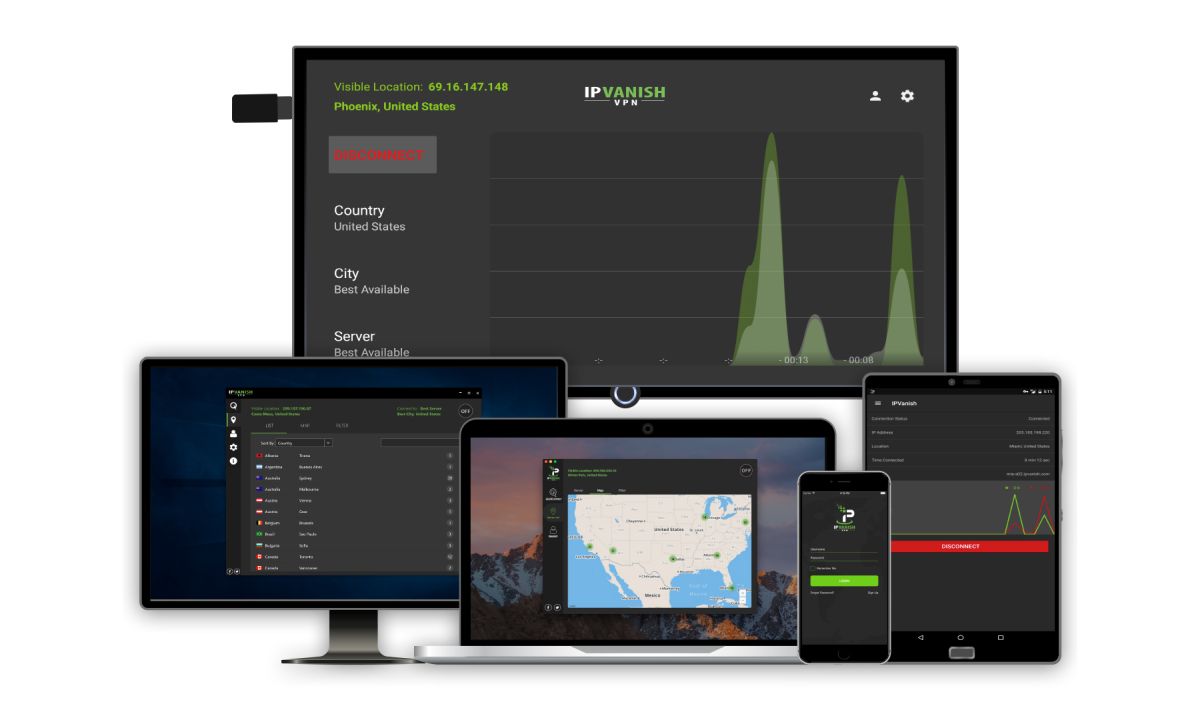

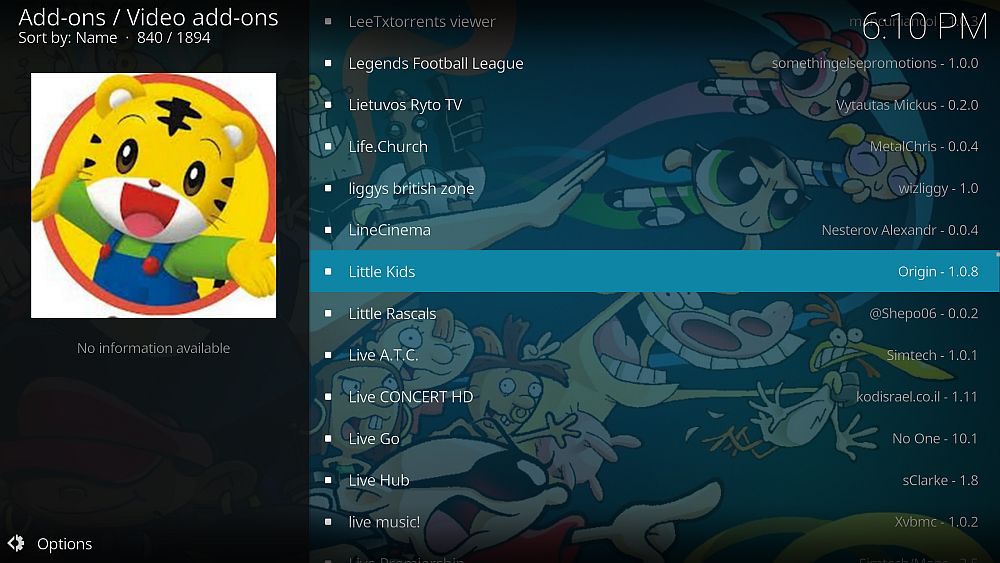











Bemerkungen